“磁盘空间不足”是许多电脑用户最不希望碰到的常客。大量软件尤其是大型软件默认安装到C盘,时间久了会让它喘不过气来,而转移软件是常见且有用的解决方案。那么电脑软件搬家软件哪个好?本文将推荐专业人士私藏的搬家神器,并带你了解C盘软件搬家的正确步骤,一定要看完哦!
一、先明确需求:电脑软件迁移到哪里?
日常电脑使用中,软件迁移需求主要分两类:
将软件从C盘迁移到D盘或其他分区,或者将软件从机械硬盘迁移到固态硬盘等。买了新电脑,希望把旧电脑上的软件(可能包含数据和软件设置)转移到新电脑继续使用。
二、电脑软件搬家软件哪个好?
市面上有许多电脑迁移软件,它们各自有不同的特点和适用场景。在选择合适的软件时,需要根据自己的需求来进行选择。接下来,我们将介绍几款常见且好用的工具,并附上详细的操作步骤,帮助你更好地选择。
推荐1:易我电脑迁移
将已安装的软件移动到其他位置可能很复杂,因为这个过程不仅要保证数据的安全,可能还涉及到注册表信息。因此,您需要一个专业的数据迁移工具,例如易我电脑迁移。它能够自动检测和识别软件即软件数据,打包迁移,无需重新安装。
下面以电脑软件搬家到另一台电脑为例,给大家演示一下操作步骤:
步骤1.连接源和目标计算机
(1)启动易我电脑迁移(EaseUS Todo PCTrans Pro),如果没有激活软件的话,要先激活软件才行。
(2)选择“电脑到电脑”,左侧“找到的电脑”中列出了同一局域网中的计算机,您可以输入目标计算机的验证码进行连接,也可以让对方输入您电脑的验证码进行连接。完成验证,点击“连接”按钮进行连接。
步骤2.选择要传输的内容
(1)易我电脑迁移将开始枚举源计算机中所有可以传输的应用程序、数据和账号。
(2)选择需要传输的应用,并选择迁移到的目标路径。
步骤3.开始迁移
完成上述所有设置后,请点击“迁移”按钮以开始传输。
◆迁移完成后,点击“确定”。需要重新启动计算机以刷新所有传输的信息。
推荐2:系统自带工具
Windows 11/10 内置「应用和功能」模块,支持微软商店下载的应用迁移,适用于将软件从C盘移到其他盘:
1.按Win+I打开设置,进入「应用→应用和功能」。
2.找到目标应用,选择「移动」。如果按钮显灰,说明不能移动。
3.选择 D 盘等目标分区,等待迁移完成。
推荐3:Zinstall WinWin
Zinstall WinWin这个工具换硬盘或者升级电脑,用它就对啦,它可自动调整迁移过程,无需用户手动干预。
在要转移和接收软件的两台电脑上分别安装Zinstall WinWin。软件会自动检测双方设备,启动自动迁移后,只需等待。
推荐4:FolderMove
FolderMove可以通过符号链接实现“虚拟搬家”,不占用目标盘空间,适合迁移不依赖注册表的绿色软件。
下载绿色版软件→选择源路径。目标路径选D盘,点击“移动并创建符号链接”。系统生成链接,软件仍显示在C盘但文件存D盘。
三、总结
电脑软件搬家软件哪个好?本文推荐了4个工具,选择合适的迁移工具,能让你事半功倍,告别重装软件的繁琐。